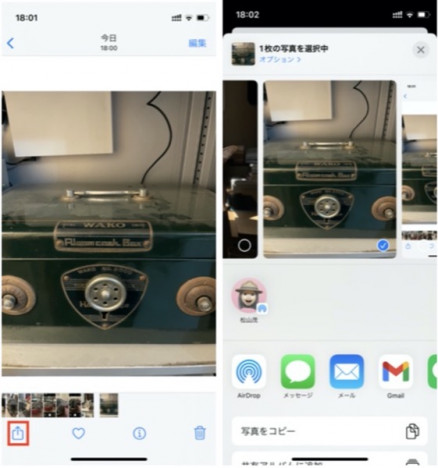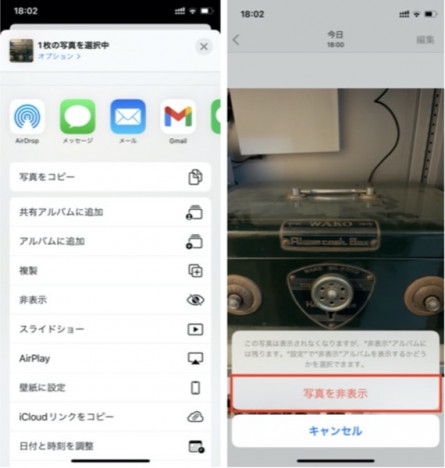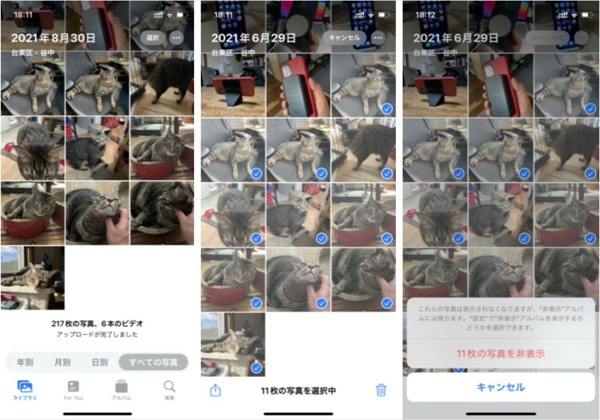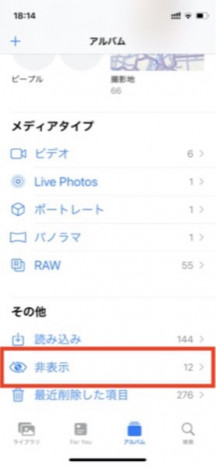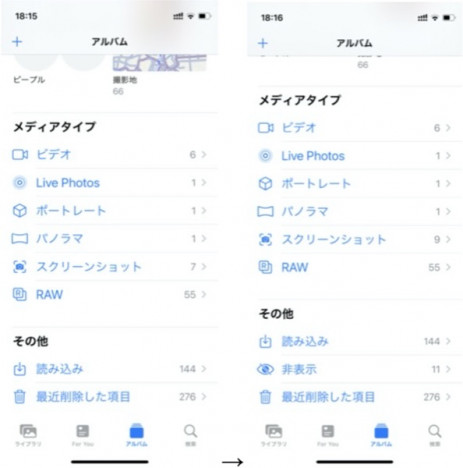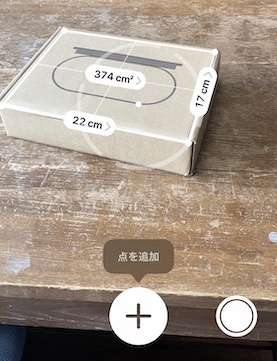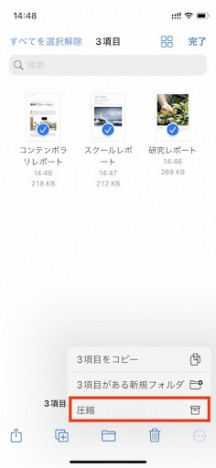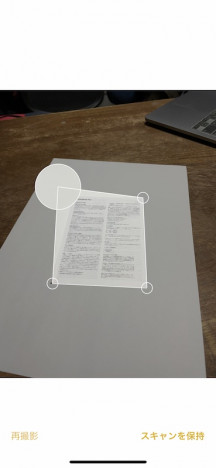iPhoneで使える便利ワザ
iPhoneに保存した画像を隠すには? 「写真」アプリで使える秘密の画像の隠し方
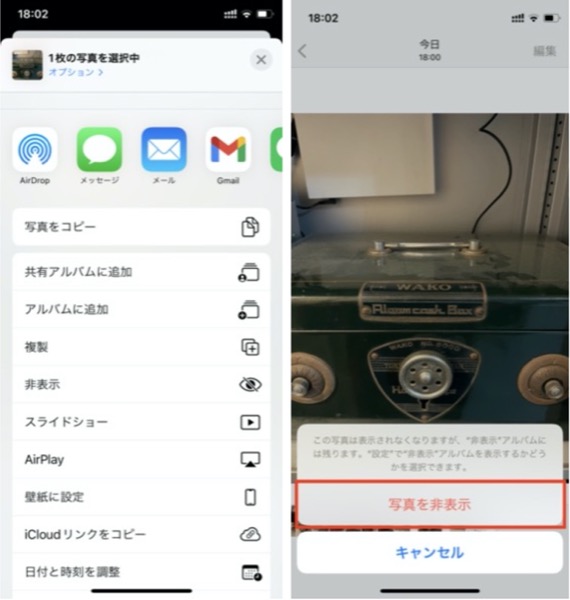
iPhoneやiPadには多数の機能があるが、うまく使いこなせているだろうか。これまで労力を割いてきた工程が、ちょっとした操作でグッと楽になることもあるだろう。本連載ではそんなiOSデバイスたちの便利ワザ(TIPS)を紹介していくので、ぜひ役立ててほしい。今回は「写真」アプリで使える「秘密の画像」の隠し方を教えよう。
お気に入りの画像を他人に「写真」アプリで見せていたら、思わぬ画像も見られてしまい、恥ずかしい思いをしたことはないだろうか? アルバムを作って秘密をまとめたとしても、目に触れてしまう可能性は大きい。
そんなときのために「写真」アプリには特定の画像を非表示にする機能がある。画像アプリを開き、「ライブラリ」または「アルバム」を選んで、非表示にしたい画像をタップしよう。画像を見ている画面で左下の「共有」ボタンをタップ。項目を上にスライドすると「非表示」という項目があるのでタップしよう。確認のメッセージが表示されるので「画像を非表示」をタップする。
これで選択した画像は非表示になり、ライブラリやアルバムの一覧には表示されなくなる。一度に何枚もまとめて非表示にしたいときは、サムネイルを一覧表示している画面で右上にある「選択」をタップしよう。次に非表示にしたい画像をタップして選択。選択状態になった画像のサムネイル右下にはチェックマークが付く。あとは先ほどと同じように左下の共有ボタンをタップして、シートから「非表示」を選ぼう。
非表示にした画像を見たいときは、「アルバム」を選んで画面をスクロール。一番下にある「その他」の「非表示」をタップすればいつでも見ることができる。非表示の画像をもとに戻したいときは、同じように共有ボタンから「再表示」を選べばよい。
ただしこれだと完全にファイルを隠せているとは言えないだろう。もし完全に画像を隠したいときには「設定」アプリを開き、「写真」を選んで「“非表示”アルバム」のスイッチをオフに切り替えておこう。
そうすれば「写真」のアルバム画面を見ても「その他」から「非表示」が消えるので存在を知られる心配がなくなる。 非表示の画像を見たいときは「“非表示”アルバム」のスイッチをもとのオンに戻して、「写真」アプリのアルバムから「非表示」を選ぼう。
このように画像の非表示機能を上手に使えば、ついうっかり恥ずかしい画像を見られてしまった!などという失態は防げるはずだ。